Che cosa indica il riquadro a comparsa "Si sta cercando di visitare questo sito Web?" o "Potrebbe non essere il sito che volevi"?
Internet Explorer visualizza il riquadro a comparsa "Si sta cercando di visitare questo sito Web?" ("Potrebbe non essere il sito che volevi" in Microsoft Edge) quando un sito Web sospetto presenta alcune delle caratteristiche tipiche dei siti Web non sicuri, ma non è incluso nell'elenco dei siti Web non sicuri segnalati. Potrebbe trattarsi di un sito Web legittimo, ma è consigliabile usare prudenza quando si immettono informazioni personali o finanziarie se l'affidabilità non è certa.
È possibile offrire un contribuito alla valutazione di Microsoft di questo sito Web fornendo informazioni utili utilizzando i collegamenti presenti.

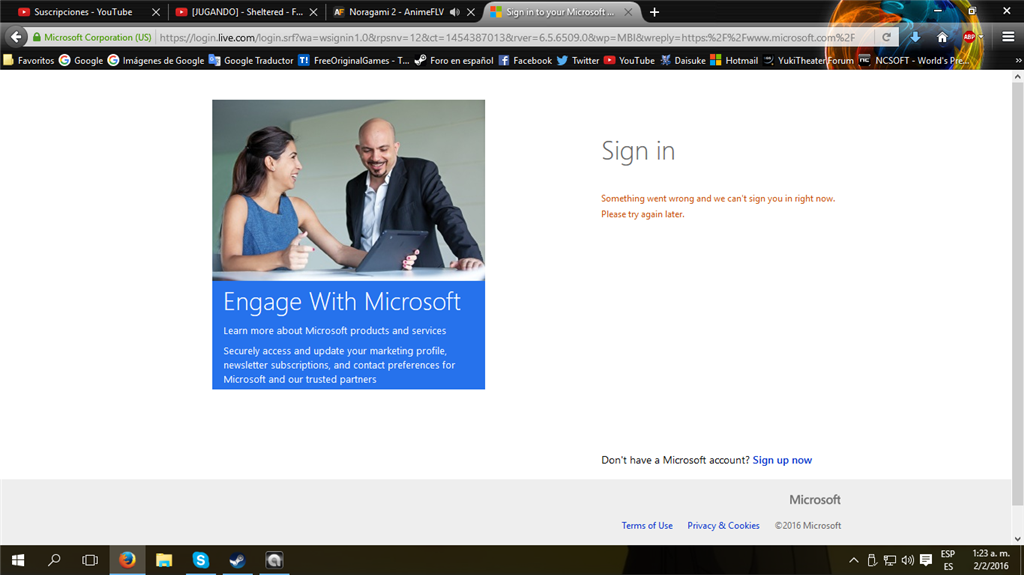
Commenti
Posta un commento